Trong thế giới kỹ thuật số ngày nay, việc tìm kiếm một giải pháp thay thế cho Photoshop đã trở thành một xu hướng phổ biến đối với nhiều nhà sáng tạo. Photoshop, với chi phí đăng ký hàng năm, đôi khi bị xem là gánh nặng tài chính. Tuy nhiên, sức mạnh, khả năng phát triển không ngừng và sự vượt trội về tính năng của nó vẫn là những lý do cốt lõi khiến Adobe Photoshop thường xuyên được coi là công cụ tối ưu nhất. Mặc dù có nhiều lựa chọn thay thế tuyệt vời, từ các phần mềm trả phí đến các công cụ mã nguồn mở như GIMP, nhưng ngay cả khi GIMP thường xuyên đứng đầu trong các danh sách phần mềm miễn phí, Photoshop vẫn sở hữu vô số tính năng mà GIMP khó lòng thay thế được. Bài viết này sẽ đi sâu vào 5 lý do chính giúp Photoshop duy trì vị thế dẫn đầu, mang lại giá trị vượt trội cho người dùng.
 Laptop MSI Summit E16 AI Studio trên bàn làm việc, minh họa sức mạnh của công nghệ AI trong xử lý đồ họa.
Laptop MSI Summit E16 AI Studio trên bàn làm việc, minh họa sức mạnh của công nghệ AI trong xử lý đồ họa.
5. Sức Mạnh Vượt Trội Từ Các Tính Năng AI
AI Tạo Sinh Và Công Cụ Thông Minh
Có một sự phân chia rõ ràng giữa những người dùng sáng tạo yêu thích, sử dụng và thấy lợi ích từ các công cụ AI, so với những người không. Cá nhân tôi thường có xu hướng không sử dụng hầu hết các tính năng AI trong phần mềm sáng tạo; tuy nhiên, các công cụ AI trong Photoshop lại là một ngoại lệ đáng chú ý.
Mô hình AI Firefly của Adobe tạo ra kết quả hình ảnh chất lượng cao, nhanh chóng và nhìn chung là chính xác trong Photoshop. Mặc dù nó không hoàn hảo – không có AI tạo sinh nào có vẻ hoàn hảo, và điều đó thật may mắn – nhưng nó tạo ra kết quả tốt thường xuyên hơn nhiều so với những kết quả tồi tệ.
Không chỉ tính năng tạo sinh (Generative Fill) trong Photoshop hoạt động hiệu quả, mà phần mềm còn sở hữu một loạt công cụ sử dụng AI và mạng nơ-ron để cắt giảm đáng kể thời gian trong các quy trình làm việc vốn tốn nhiều thời gian. Đó chính là loại AI mà tôi có thể ủng hộ hết mình. Các tính năng này thể hiện rõ ràng trong các công cụ chọn vùng, loại bỏ các chi tiết gây xao nhãng và các bộ lọc thần kinh (Neural Filters), cùng nhiều tính năng khác.
GIMP hiện không có bất kỳ tính năng AI tích hợp nào, tương tự như nhiều công cụ mã nguồn mở khác. Một số plugin GIMP bên ngoài cho phép tích hợp các mô hình AI như Stable Diffusion hoặc Dall-E, nhưng việc thêm chúng vào dự án GIMP đòi hỏi các bước thủ công phức tạp thay vì được tích hợp sẵn một cách tự nhiên.
 Màn hình laptop hiển thị giao diện GIMP cùng logo so sánh GIMP và Photoshop, biểu tượng cho cuộc đối đầu phần mềm chỉnh sửa ảnh miễn phí và trả phí.
Màn hình laptop hiển thị giao diện GIMP cùng logo so sánh GIMP và Photoshop, biểu tượng cho cuộc đối đầu phần mềm chỉnh sửa ảnh miễn phí và trả phí.
4. Lớp Điều Chỉnh (Adjustment Layers)
Chỉnh Sửa Không Phá Hủy Chuyên Nghiệp
Một trong những tính năng hữu ích lâu đời của Photoshop là các lớp điều chỉnh (adjustment layers). Bạn có thể thêm các lớp điều chỉnh cho nhiều mục đích khác nhau, và chúng mang lại lợi ích khi áp dụng các chỉnh sửa cho hình ảnh của bạn trên các lớp riêng biệt, biến chúng thành công cụ chỉnh sửa không phá hủy (non-destructive editing). Điều này giúp dễ dàng loại bỏ hoặc chỉnh sửa thêm về sau mà không làm hỏng hình ảnh gốc.
Các lớp điều chỉnh có thể được thêm vào dưới dạng cân bằng màu (color balance), sắc độ và độ bão hòa (hue and saturation), thang độ xám (grayscale) hoặc đen trắng (black and white), ngưỡng (threshold), và nhiều hiệu ứng ảnh khác. Mỗi lớp được áp dụng riêng lẻ, với điều chỉnh đã chỉnh sửa được áp dụng cho lớp đã chọn của bạn mà không thực sự chỉnh sửa nó.
Mặc dù nhiều tính năng này có sẵn trong GIMP, nhưng thật không may, chúng không được áp dụng dưới dạng các lớp riêng biệt. Các hiệu ứng được áp dụng trực tiếp lên hình ảnh của bạn, khiến việc thay đổi ý định sau này để loại bỏ hoặc chỉnh sửa các hiệu ứng trở nên cực kỳ khó khăn.
Lợi ích sâu hơn của các lớp điều chỉnh của Photoshop là bạn có thể áp dụng nhiều lớp trên cùng một hình ảnh. Điều này không thể thực hiện được theo cách tương tự trong GIMP, vì tất cả các hiệu ứng sẽ được áp dụng trực tiếp lên cùng một lớp cơ bản.
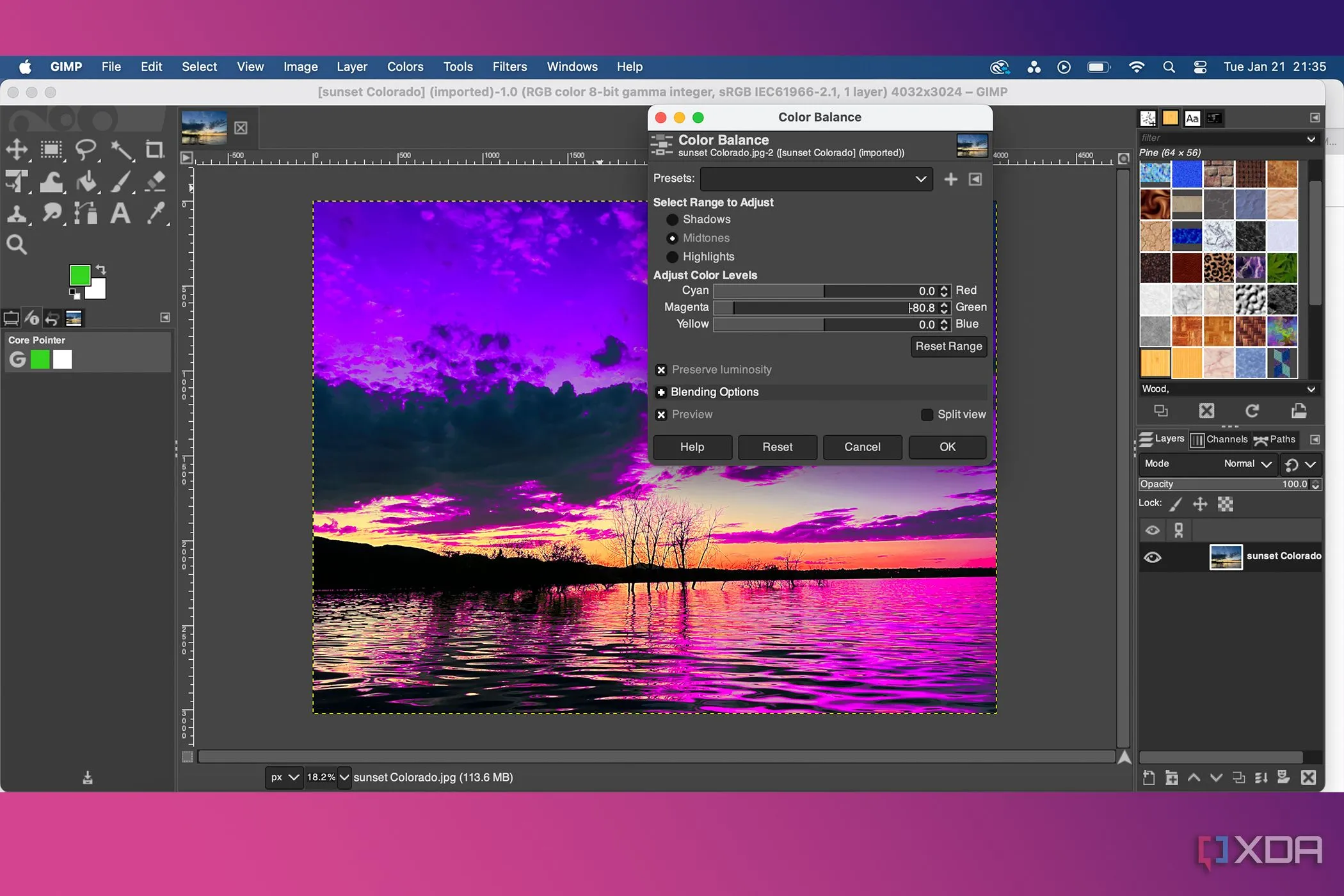 Giao diện GIMP hiển thị các hiệu ứng điều chỉnh ảnh, minh họa cách GIMP áp dụng các thay đổi trực tiếp lên hình ảnh.
Giao diện GIMP hiển thị các hiệu ứng điều chỉnh ảnh, minh họa cách GIMP áp dụng các thay đổi trực tiếp lên hình ảnh.
3. Hỗ Trợ Không Gian Màu CMYK Gốc
Thiết Kế In Ấn Với Độ Chính Xác Màu Sắc Tuyệt Đối
Bạn nên làm việc với hồ sơ màu RGB khi tạo thiết kế hoặc chỉnh sửa hình ảnh được sử dụng hoàn toàn cho màn hình. Đối với hầu hết các hình ảnh kỹ thuật số có sẵn, chúng đã nằm trong hồ sơ RGB gốc và bạn sẽ không phải làm gì khi chỉnh sửa chúng trong Photoshop hoặc GIMP.
Nếu bạn dự định in hình ảnh hoặc thiết kế của mình, chúng gần như luôn cần được tạo trong không gian màu CMYK. Nếu bạn không thể tạo thiết kế trong CMYK ngay từ đầu, bạn nên sử dụng phần mềm chuyển đổi RGB sang CMYK — mặc dù điều này thường dẫn đến sự khác biệt màu sắc đáng thất vọng.
Photoshop có các hồ sơ màu CMYK gốc, cũng như các hồ sơ RGB và Grayscale, với nhiều tùy chọn cho các hệ thống và mục đích sử dụng khác nhau. GIMP chỉ cung cấp các hồ sơ RGB và Grayscale giới hạn — không có hỗ trợ CMYK gốc. Bạn chỉ có thể chuyển đổi từ RGB sang CMYK bằng cách sử dụng một plugin của bên thứ ba. Điều này có thể chỉ là một vấn đề nhỏ nếu bạn chỉ thiết kế hoặc chỉnh sửa cho các dịch vụ dựa trên màn hình.
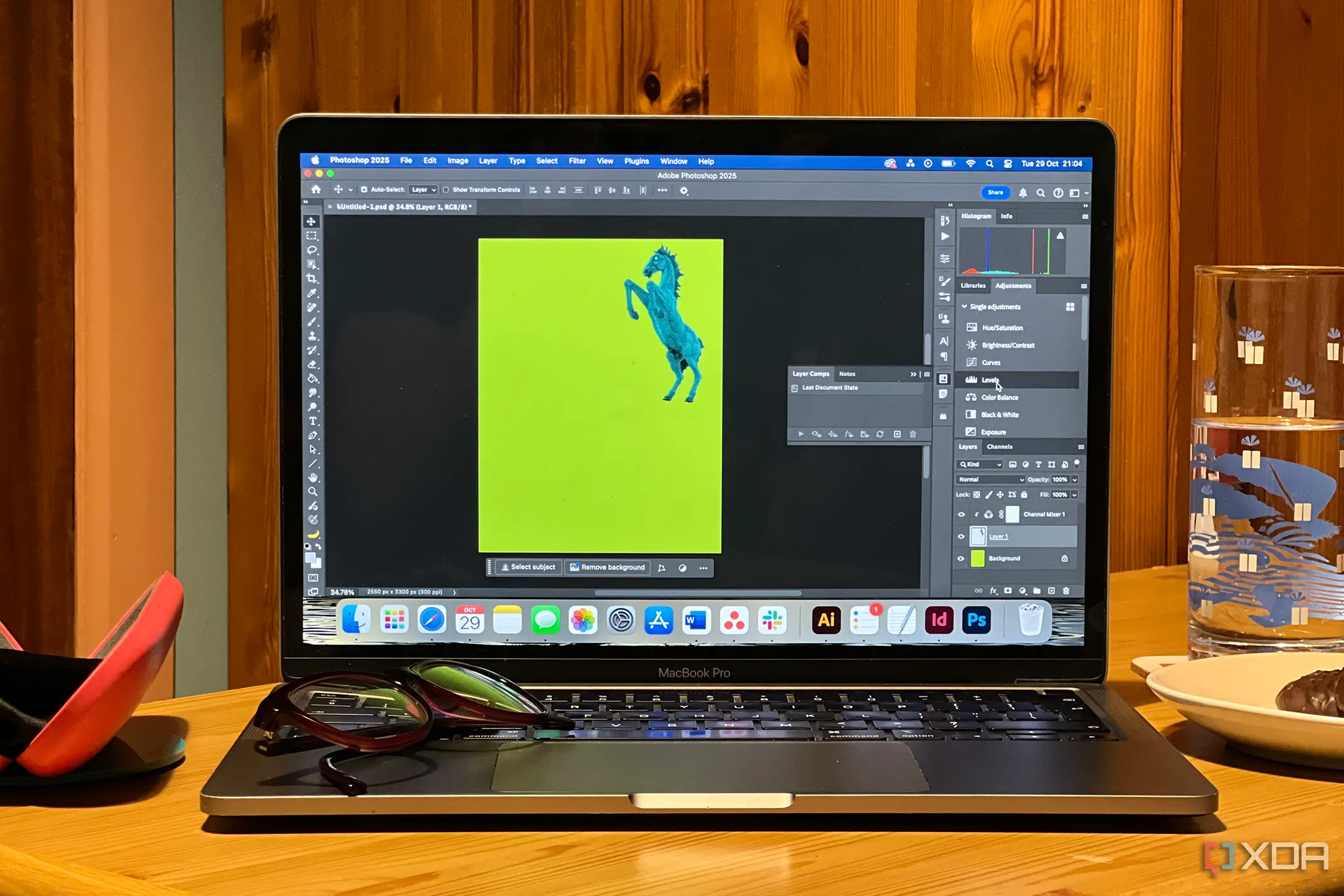 Phần mềm Adobe Photoshop đang chạy trên MacBook Pro đặt trên bàn gỗ, thể hiện sự chuyên nghiệp của công cụ chỉnh sửa ảnh hàng đầu.
Phần mềm Adobe Photoshop đang chạy trên MacBook Pro đặt trên bàn gỗ, thể hiện sự chuyên nghiệp của công cụ chỉnh sửa ảnh hàng đầu.
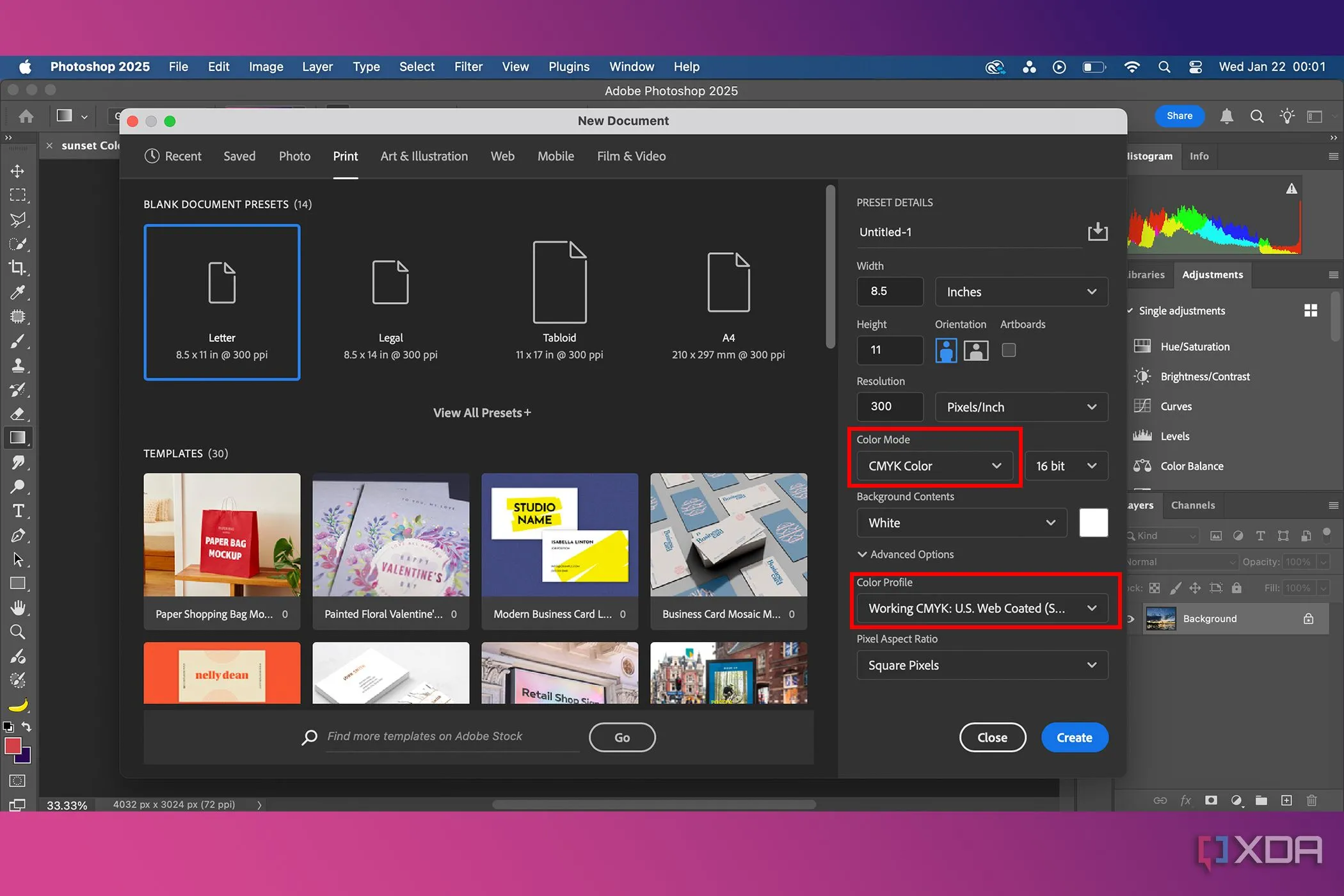 Giao diện Photoshop hiển thị cài đặt cấu hình màu CMYK, làm nổi bật khả năng hỗ trợ màu sắc chuyên nghiệp cho in ấn.
Giao diện Photoshop hiển thị cài đặt cấu hình màu CMYK, làm nổi bật khả năng hỗ trợ màu sắc chuyên nghiệp cho in ấn.
2. Đa Dạng Công Cụ Chọn Vùng Mạnh Mẽ
Lựa Chọn Đối Tượng Tinh Vi Và Hiệu Quả
Các công cụ chọn vùng có thể là thứ bạn dễ dàng bỏ qua tầm quan trọng của chúng. Tuy nhiên, với nhiều tùy chọn chọn vùng của Photoshop, đôi khi rất dễ quên rằng chúng không tồn tại theo cùng một cách trong các chương trình như GIMP.
Photoshop không chỉ có các tùy chọn chọn vùng dựa trên AI cho phép chọn nhanh chóng, chính xác và thông minh các đối tượng phức tạp chỉ bằng một cú nhấp chuột, mà còn có vô số lựa chọn chọn vùng khác nói chung.
GIMP cung cấp các công cụ chọn vùng đơn giản: công cụ chọn vùng hình chữ nhật và hình elip, công cụ chọn tự do (free select), chọn bằng kéo (scissors select), chọn tiền cảnh (foreground select), chọn mờ (fuzzy select), và chọn theo màu. Mặc dù những cái tên này nghe có vẻ cao cấp, nhưng chúng khá cơ bản so với các công cụ mà Photoshop cung cấp.
Photoshop cung cấp nhiều tùy chọn chọn vùng dựa trên hình dạng; các lựa chọn đa giác, từ tính và tự do, Magic Wand, Selection Brush và các công cụ chọn vùng AI. Mặc dù một số công cụ này tương tự như của GIMP, nhưng hiệu quả của quá trình chọn vùng trong Photoshop vượt trội hơn nhiều. Trong các công cụ chọn vùng của Photoshop, bạn cũng có thể lưu các lựa chọn và sử dụng chúng cho vô số việc trong quy trình làm việc sáng tạo của mình.
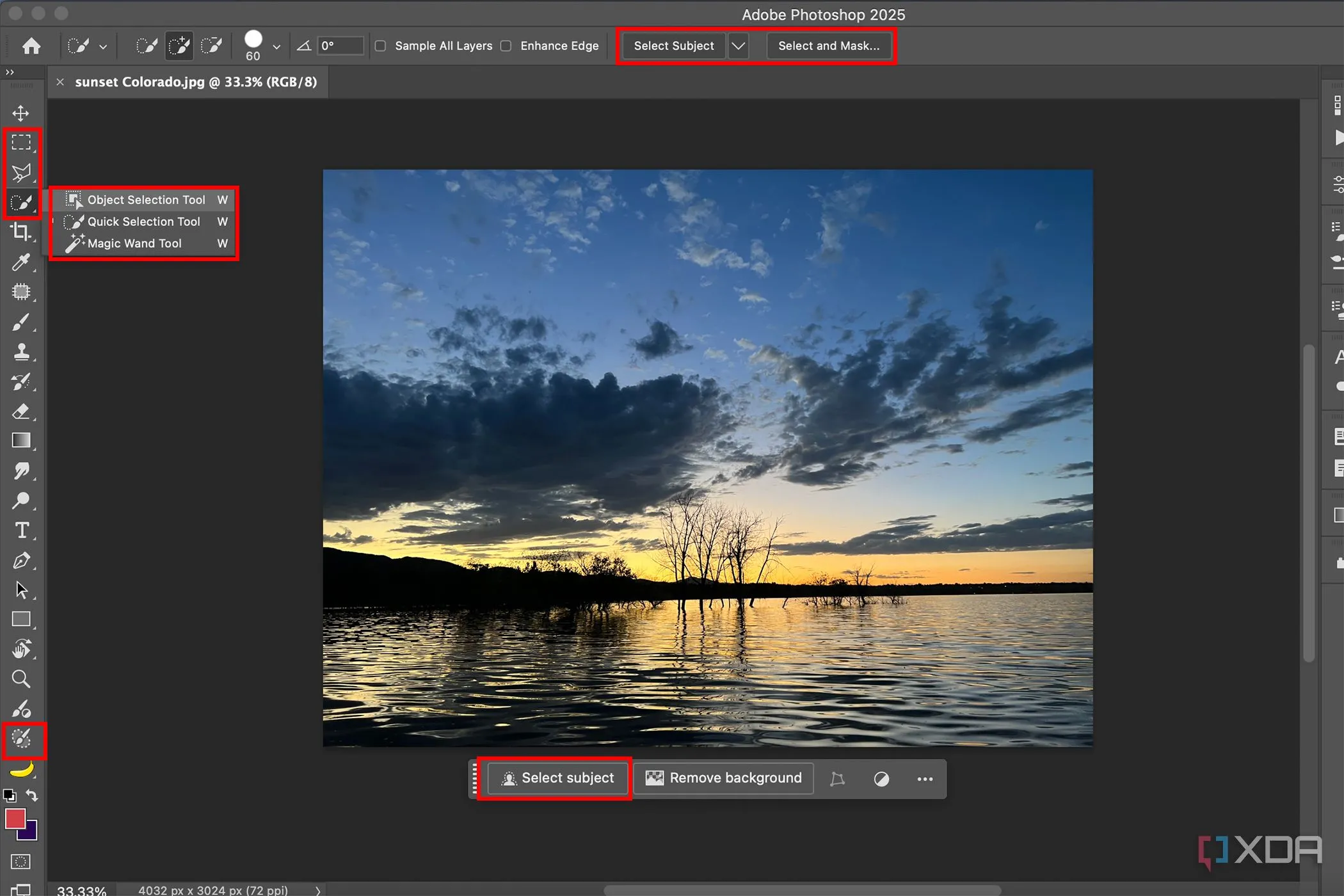 Thanh công cụ Photoshop hiển thị đa dạng các công cụ chọn vùng, từ chọn nhanh đến lựa chọn thông minh AI.
Thanh công cụ Photoshop hiển thị đa dạng các công cụ chọn vùng, từ chọn nhanh đến lựa chọn thông minh AI.
1. Giao Diện Thân Thiện Và Tối Ưu Trải Nghiệm
Thiết Kế UX/UI Dẫn Đầu Ngành
Giao diện của phần mềm sáng tạo cần phải hữu ích, thân thiện và dễ tiếp cận cho tất cả mọi người. Giao diện của Photoshop làm được điều đó đến mức nhiều đối thủ cạnh tranh sử dụng bố cục giao diện tương tự đáng kể trong phần mềm của họ.
Giao diện và các menu của Photoshop được gắn nhãn rõ ràng, đáng tin cậy về kỳ vọng và phù hợp gọn gàng trong không gian được cung cấp. Bạn cũng có thể tùy chỉnh không gian làm việc của Photoshop để phản ánh quy trình làm việc và nhu cầu của mình, nhưng không gian làm việc mặc định thường hoạt động tốt cho hầu hết mọi người. Các bảng điều khiển và cửa sổ bật lên có thể được cất gọn gàng, dễ dàng truy cập từ các biểu tượng rõ ràng, không khiến bạn phải đoán mò hay chờ đợi chú giải công cụ (tooltip) để biết các công cụ nào đang bị ẩn đi.
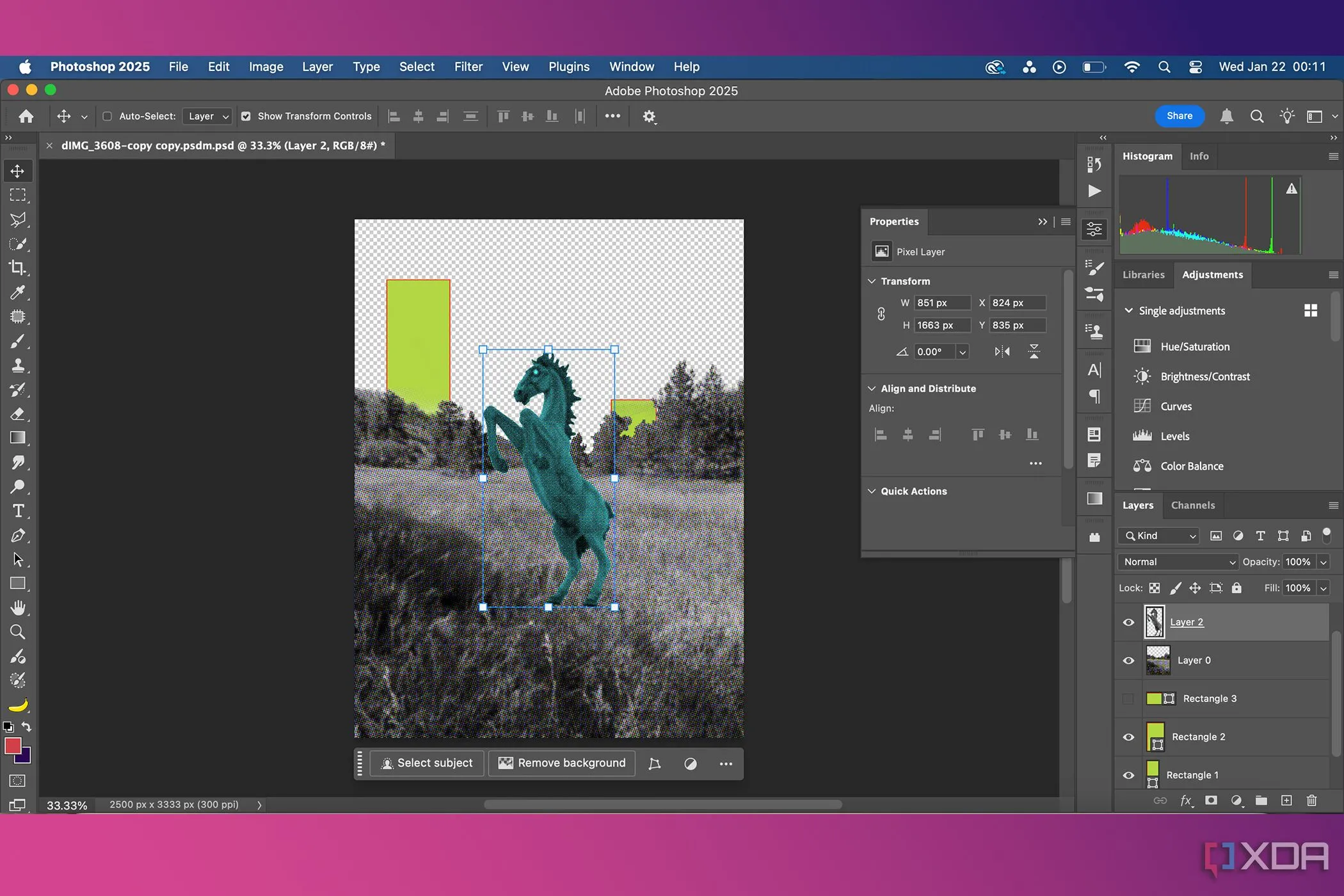 Giao diện người dùng của Photoshop với bảng điều khiển thuộc tính (properties panel) mở, minh họa sự trực quan và tùy chỉnh linh hoạt.
Giao diện người dùng của Photoshop với bảng điều khiển thuộc tính (properties panel) mở, minh họa sự trực quan và tùy chỉnh linh hoạt.
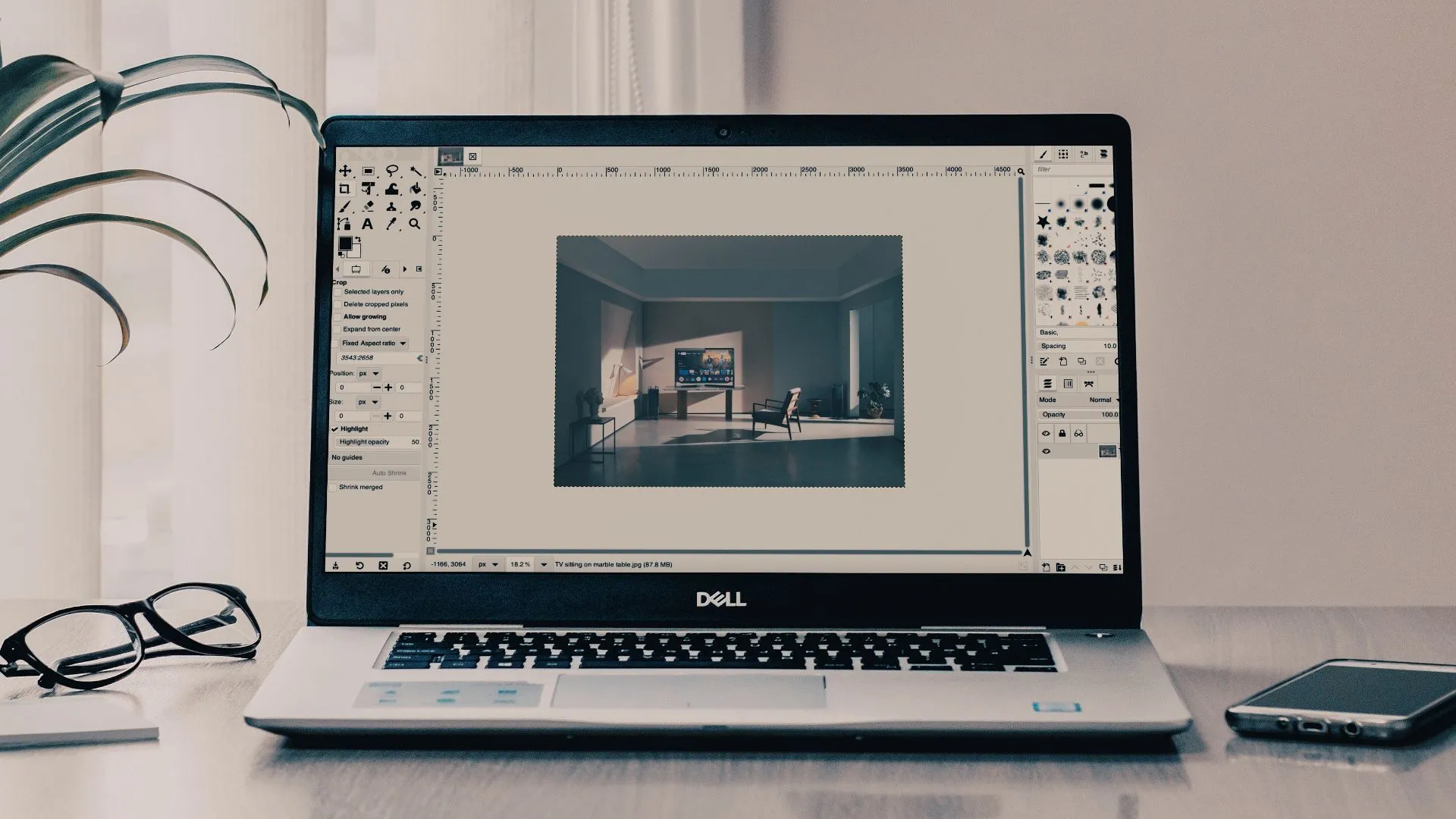 Màn hình laptop hiển thị giao diện GIMP, nhấn mạnh sự khác biệt về trải nghiệm người dùng so với Photoshop.
Màn hình laptop hiển thị giao diện GIMP, nhấn mạnh sự khác biệt về trải nghiệm người dùng so với Photoshop.
Giao diện của GIMP đã lỗi thời, hơi lộn xộn và không sử dụng các biểu tượng rõ ràng. Tôi đã mất nhiều giây để di chuột qua các biểu tượng để xem tên của nó vì biểu tượng không đủ rõ ràng hoặc không thể nhận ra mục đích của nó. Điều này làm tăng thêm thời gian không cần thiết vào quy trình làm việc của bạn hoặc dẫn đến việc nhấp chuột liên tục để tìm kiếm các công cụ đơn giản.
Kết Luận: GIMP Tốt, Nhưng Không Thể Thay Thế Photoshop
Mặc dù GIMP thường được liệt kê là một trong những lựa chọn thay thế tốt nhất cho Photoshop, đặc biệt nếu bạn đang tìm kiếm một giải pháp miễn phí hoặc tập trung vào các công cụ mã nguồn mở — nhưng nó khó có thể sánh được với công cụ sáng tạo hàng đầu của Adobe. Việc sử dụng GIMP thay vì Photoshop đòi hỏi nhiều sự kiên nhẫn và kiên trì hơn để học công cụ, tải xuống các plugin để có thêm tính năng và đối phó với sức mạnh phát triển kém hơn. Photoshop vẫn dẫn đầu trong ngành công nghiệp phần mềm sáng tạo, bất kể các lựa chọn thay thế mã nguồn mở có tốt đến đâu. Nếu bạn là một nhà sáng tạo chuyên nghiệp hoặc muốn đạt được kết quả tốt nhất, việc đầu tư vào Photoshop là một quyết định đáng giá. Bạn nghĩ sao về sự so sánh này? Hãy để lại bình luận bên dưới để chia sẻ quan điểm của mình!